La mayoría de los procesadores de pagos externos deducen las comisiones por transacción (también conocidas como comisiones comerciales) de los pagos brutos realizados por tus clientes. Entonces te queda el importe neto en tu cuenta Wave, y una comisión que debes contabilizar.
Contabilizar las comisiones por transacción #
Digamos, por ejemplo, que envías una factura a tu cliente por valor de 100 $ y este paga a través de PayPal. Si PayPal deduce 3 $ en concepto de comisiones de vendedor, recibes un ingreso de 97 $ en tu cuenta bancaria. Si tu cuenta bancaria está conectada a Wave, o has cargado un extracto bancario, ya has importado la transacción por 97 $. Ahora tienes una factura pendiente por 100 $.
Tienes que marcar esa factura como pagada, y contabilizar la comisión del comerciante.
- Accede a tu cuenta en waveapps.com.
- En el menú de navegación de la izquierda, haz clic en Accounting > Transactions y localiza la transacción de pago.
Si no has configurado tus transacciones bancarias para que se importen automáticamente, puedes añadir una transacción manualmente.
- Haz clic en la flecha situada a la derecha de la transacción y, a continuación, haz clic en Edit more details.
- Selecciona Split transaction. Ahora verás el importe original (el pago neto de 97 $), y dos importes divididos a continuación.
- Introduce el importe bruto del pago de 100 $ en el primer campo Importe dividido. Introduce la tarifa de transacción de 3 $ (la cantidad que Paypal cobra antes de procesar tu pago) en el segundo campo Importe dividido.
- Haz clic en el campo Category y selecciona Processing fees en Descuentos y comisiones. El segundo importe de Dividir tendrá ahora un (-) al lado, indicando un importe negativo.
Si no ves una cuenta de gastos de procesamiento en Descuentos y tasas, tendrás que crear una. He aquí cómo hacerlo:
- Haz clic en Add a new category en la parte inferior del menú desplegable Categoría.
- En el desplegable Tipo de cuenta, selecciona Payment Processing Fee, en Expense.
- En la sección Nombre de cuenta, ponle un nombre como Payment Processing Fee.
- Introduce un ID de cuenta y una Descripción opcionales.
- Haz clic en Save.
- Esta cuenta aparecerá en Payment Processing Fee en tu página Expense del módulo Chart of Accounts, y en Descuentos y comisiones en tu página Transacciones.
- Si la factura pagada no está ya seleccionada en la categoría del primer Importe dividido, haz clic en el campo Category y, a continuación, selecciona Payment Received for an Invoice in Wave. Si no tienes una factura para este cliente, categoriza los 100 $ en la cuenta de ingresos apropiada para tu negocio.
- Haz clic en Save.